Tänään opimme nauhoittamaan elokuvan, joka toistetaan Apple TV: lläsi suoraan Maciisi ilman johtoja, ei outoja hakkereita eikä edes kolmannen osapuolen ohjelmistoja. Kaikki työkalut on sisäänrakennettu jokaiseen toimitettavaan Maciin. Voit tallentaa elokuvan Apple TV: n "näytöltä" käyttämällä Applen QuickTime-sovellusta ja yhtä sen vähemmän tunnetuista mutta erittäin tehokkaista ominaisuuksista.
QuickTime -elokuvan tallennus
Huomautus: Tämän artikkelin aiemmassa versiossa todettiin virheellisesti, että voit tallentaa näytön New Screen Recording (⌃⌘N) -valikkokomennolla. Se on korjattu muotoon Uusi elokuvan tallennus (⌥⌘N). Kiitos Guy Moore II: lle osoittamalla sen.
Tämä temppu käyttää QuickTime -ohjelmaa Elokuvan tallennus ominaisuus. Tämä on suunniteltu kuvakaappausten tekemiseen, oman Mac -näytön tallentamiseen ja tuloksen jakamiseen videotiedostona. Mutta QuickTimen näytön tallennin voi tehdä enemmän kuin vain kaapata Macin oman näytön. Se voi myös tallentaa minkä tahansa yhdistetyn laitteen, langallisen tai langattoman.
Esimerkiksi käytin sitä tehdäksesi näytön tallenteita iPhonesta ja iPadista, joista muuttuisin sitten GIF-tiedostoiksi ohjeisiin. Nyt iOS 11: ssä iPhone ja iPad voivat tallentaa omat näytöt, joten et tarvitse tätä temppua. Mutta se on silti erittäin kätevä Apple TV: n tallentamiseen.
Apple TV: n tallentaminen QuickTimen avulla
Tulet rakastamaan kuinka helppoa tämä on. Käynnistä vain QuickTime Player -sovellus (se on Macissa Sovellukset -kansio). Siirry sitten valikkoon ja napsauta Tiedosto> Uusi elokuvan tallennus (pikanäppäin ⌥.N).
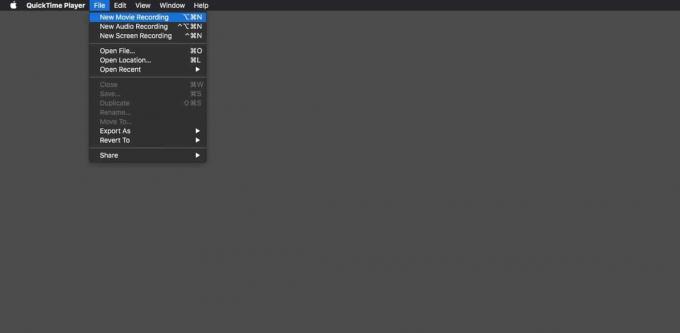
Kuva: Cult of Mac
Napsauta uudessa ikkunassa punaista tallennuspainiketta vieressä olevaa pientä nuolta. Tämä näyttää käytettävissä olevat tallennuslähteet. Apple TV: n pitäisi vain näkyä täällä. Minulla ei ole Apple TV: tä, mutta kuten näette, minun AirParrot -palvelin näkyy, joka on eräänlainen ohjelmisto Apple TV. Kaikki yhdistetyt "kamerat", kuten iPhone tai Apple TV, näkyvät täällä.
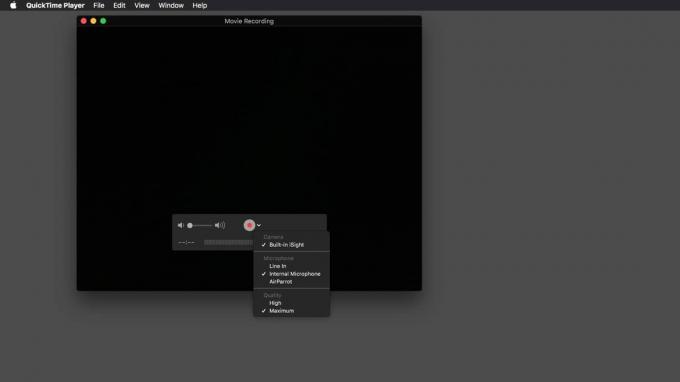
Kuva: Cult of Mac
Kun olet valinnut Apple TV: n lähteeksi, Apple TV: n pitäisi heti näkyä Macissa. Tämä temppu ei toimi DRM-kuormitettujen videotiedostojen kanssa, mutta sen pitäisi sopia useimpiin videosisältöihin, myös YouTubeen.
Tallentaaksesi streamin, paina vain record.
Tämä on aivan kuten virtuaalikameran osoittaminen Apple TV: n "näytöksi", joten myös kaikki tauot tai muut vuorovaikutukset, joita teet Apple TV -videon kanssa, tallennetaan. Tämä tarkoittaa, että tallennuksen laatu riippuu Wi-Fi-verkon nopeudesta ja laadusta
Katso Apple TV: tä Mac -tietokoneellasi
Tämän tempun avulla voit myös suoratoistaa videon Apple TV: stä Maciin. Sinun ei todellakaan tarvitse painaa ennätystä. Voit vain pysäköidä ikkunan näytön nurkkaan tai suurentaa sen ja käyttää sitä videon katseluun. Tämä on erittäin siisti hakata katsomaan Apple TV -ohjelmia ja elokuvia Macissa.
Jos sinulla on Apple TV ja Mac, kokeile tätä. Loppujen lopuksi sinulla on jo kaikki työkalut asennettuna. Ja jos törmäät mihin tahansa videolähteeseen, joka ei toimi, tai sellaiseen, joka yllättäen tehdä työ, kerro meille.

